
手机黑白如何调成彩色的 手机屏幕显示黑白怎么设置回彩色
发布时间:2024-04-19 08:33:22 来源:三公子游戏网
在日常使用手机的过程中,有时候我们会遇到手机屏幕显示黑白的情况,这样看起来会显得单调乏味,但是不用担心,我们可以通过简单的设置来将手机屏幕调成彩色显示。只需在手机设置中找到显示或屏幕选项,然后选择色彩模式或显示模式,将其调整为彩色即可。这样一来我们可以让手机屏幕恢复到生动鲜明的彩色状态,让我们的视野更加丰富多彩。
手机屏幕显示黑白怎么设置回彩色
操作方法:
1.首先打开华为手机进入系统后,点击手机的设置图标。
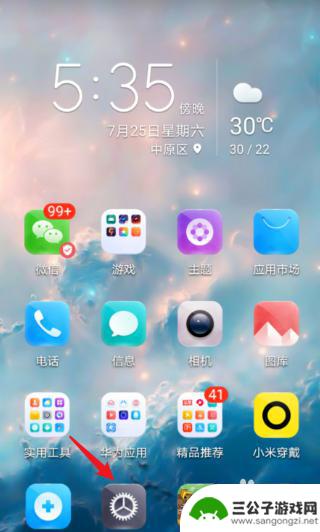
2.然后在设置内,上滑选择【系统和更新】的选项。
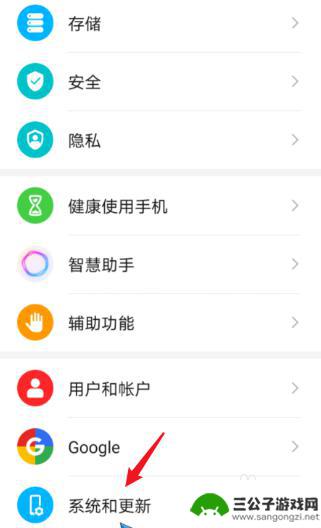
3.
接着进入,选择【开发人员选项】。
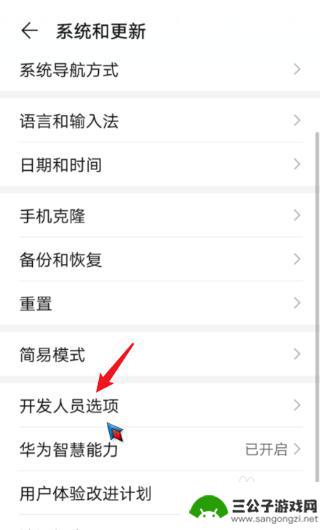
4.
之后上滑界面,选择【模拟颜色空间】的选项进入。
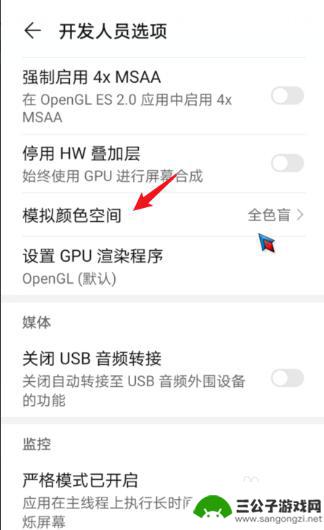
5.
进入后,点击上方的【关闭】选项。
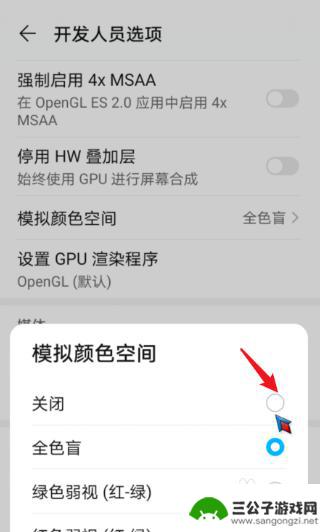
6.最后关闭模拟颜色空间后,即可将黑白屏幕调为彩色。
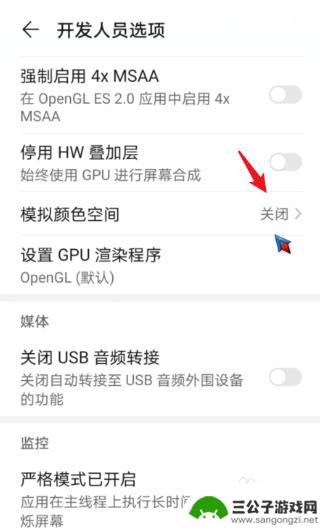
以上就是手机黑白如何调成彩色的全部内容,如果你遇到这种情况,不妨尝试一下小编提供的方法来解决,希望对大家有所帮助。
热门游戏
-

荣耀手机显示黑白屏怎么变回彩色 荣耀手机屏幕变成黑白色怎么调整
近日不少荣耀手机用户反映手机屏幕出现黑白显示的问题,让他们感到困扰,在日常使用中手机屏幕的黑白显示可能会给用户带来不便,因此如何将荣耀手机屏幕从黑白色调整回彩色成为了用户们关注...
2024-06-14
-
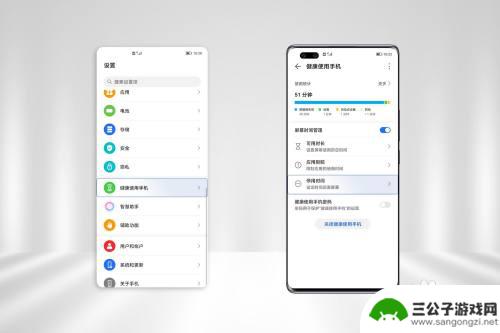
荣耀手机显示变成黑白要怎么调 荣耀手机屏幕变成黑白色怎么设置
荣耀手机显示变成黑白可能是因为手机的色彩模式设置错误或者是系统出现了一些问题,要调整荣耀手机屏幕显示为黑白色,可以尝试在手机的设置中找到色彩模式选项,将其调整为黑白模式即可。也...
2024-05-17
-
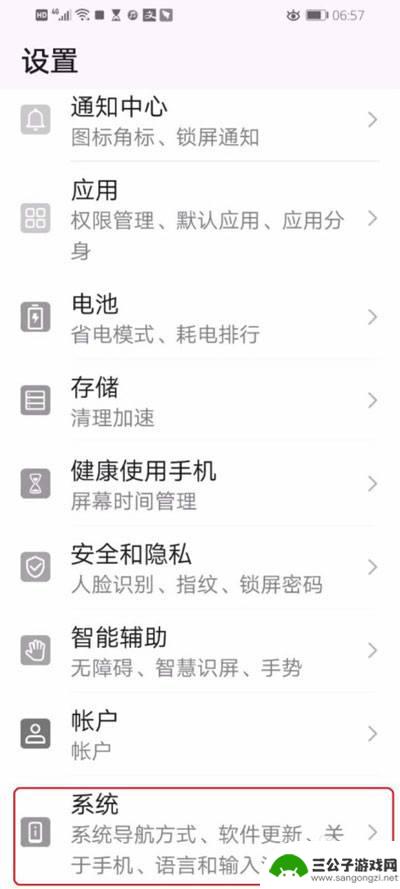
手机图标成黑白色了怎么处理 手机屏幕变成黑白怎么调回彩色
手机图标突然变成黑白色,手机屏幕也变成了无色彩的状态,让人感到困惑和不安,在这种情况下,我们可以尝试一些简单的方法来调回手机屏幕的彩色显示。不仅可以通过设置中的色彩模式来调整,...
2024-07-02
-
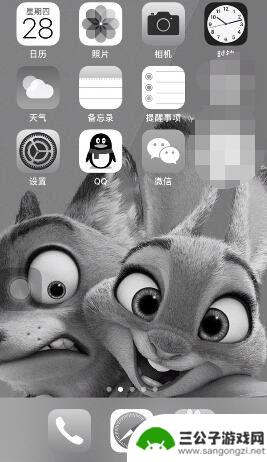
苹果手机黑白屏怎么回事 苹果手机屏幕变成黑白怎么调整
近期很多苹果手机用户反映他们的手机屏幕突然变成了黑白色调,而不再是原本的彩色显示,这种情况可能会让用户感到困惑和不安,不知道如何调整回正常的彩色显示。苹果手机屏幕变成黑白的原因...
2024-09-18
-
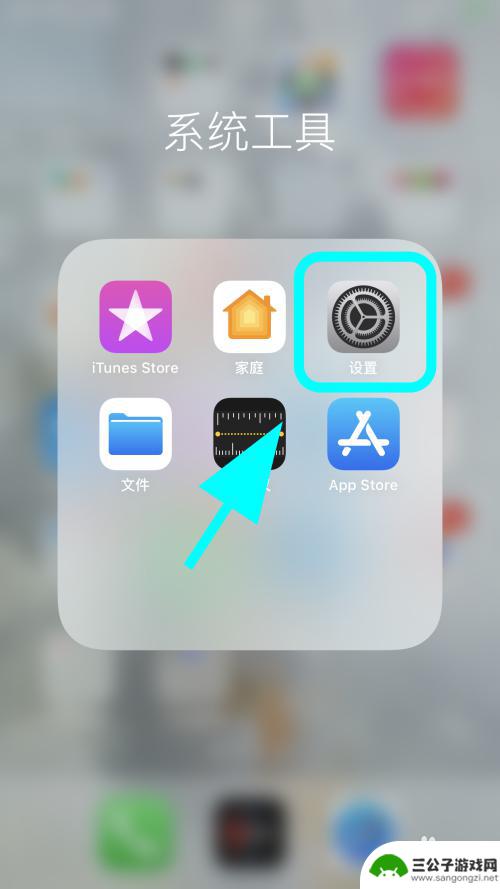
苹果手机怎么把黑白屏变成彩色 iPhone苹果手机屏幕突然变成黑白怎么调回彩色
苹果手机的屏幕突然变成黑白可能是由于系统设置的问题或者屏幕损坏所致,如果你的iPhone屏幕变成黑白,不要惊慌可以通过简单的操作将其调回彩色。在设置中找到通用选项,然后进入辅助...
2024-06-15
-
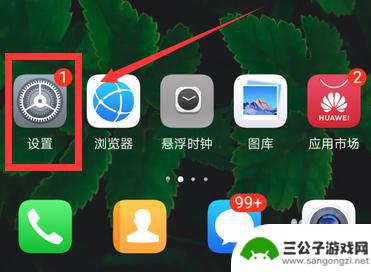
华为手机成黑白色了怎么调成彩色 华为手机屏幕变成黑白色怎么改回彩色
近日有不少华为手机用户反映他们的手机屏幕突然变成了黑白色,无法显示彩色,这种情况可能是手机系统设置出现了问题,导致显示效果受到影响。对于遇到这种情况的用户,可以尝试通过简单的操...
2024-05-28
-

iphone无广告游戏 如何在苹果设备上去除游戏内广告
iPhone已经成为了人们生活中不可或缺的一部分,而游戏更是iPhone用户们的最爱,让人们感到困扰的是,在游戏中频繁出现的广告。这些广告不仅破坏了游戏的体验,还占用了用户宝贵...
2025-02-22
-

手机图片怎么整体缩小尺寸 如何在手机上整体缩小照片
如今手机拍照已经成为我们日常生活中不可或缺的一部分,但有时候我们拍摄的照片尺寸过大,导致占用过多存储空间,甚至传输和分享起来也不方便,那么如何在手机上整体缩小照片尺寸呢?通过简...
2025-02-22














